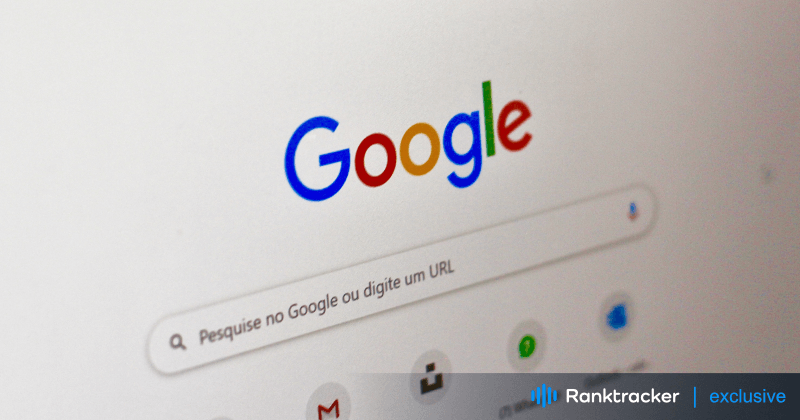
Въведение
Всички сме се сблъсквали с разочарованието: трябва да потърсите нещо в Google, но вместо резултати се появява празна страница, бавно зареждане или съобщение за грешка. Когато търсенето в Google не работи според очакванията, това може да наруши целия ви работен процес. Но не се притеснявайте - това ръководство ще ви запознае с най-честите причини за проблеми с търсенето в Google и с прости, ефективни решения, за да върнете нещата в нормален ритъм.
Независимо дали се сблъсквате с бавни търсения, нереагираща лента за търсене или сривове в браузъра, това ръководство ще ви помогне. Нека се потопим в него и да решим проблемите с търсенето в Google веднъж завинаги!
Често срещани причини за неработещо търсене в Google
1. Проблеми с мрежовата връзка
Мрежовата връзка често е първото нещо, което проверявате, когато търсенето в Google не работи. Бавното зареждане, невъзможността да се заредят страници или грешките при търсене могат да се дължат на нестабилна интернет връзка.
Ето как да отстраните проблема:
-
Рестартирайте Wi-Fi или Ethernet връзката си.
-
Рестартирайте маршру�тизатора или модема си.
-
Проверете дали други устройства имат достъп до интернет, за да изключите специфичен за устройството проблем.
Ако мрежата ви е стабилна и проблемът продължава, причината може да е другаде.
2. Проблеми със съвместимостта на браузъра
Понякога проблемите с търсенето в Google могат да бъдат свързани с вашия браузър. Остарелите браузъри или някои разширения могат да попречат на начина, по който се показват или зареждат резултатите от търсенето.
Решения:
-
Изчистете кеша и бисквитките на браузъра си, за да премахнете всички остарели или повредени данни.
-
Деактивирайте разширенията на браузъра, които може да са в конфликт с функционалността на Google.
-
Актуализирайте браузъра си до най-новата версия за съвместимост с най-новите уеб технологии.
3. Остарял браузър
Остарелият браузър също може да доведе до неправилно функциониране на Търсене в Google. Ако браузърът ви не е актуализиран, в него може да липсват основни кръпки за сигурност или функционалност, необходими за правилното функциониране на търсенето.
Ето защо актуализирането е важно:
-
Съвместимост: Новите функции може да не работят с по-стари браузъри.
-
Сигурност: Актуализациите поправят уязвимостите и защитават сърфирането ви.
-
Изпълнение: Съвременните браузъри зареждат страниците по-бързо и по-ефективно.
Не забравяйте да актуализирате редовно браузъра си, за да избегнете проблеми.
4. Прекъсвания на услугите на Google
Понякога проблемът не е във вашата страна. Услугите на Google понякога имат временни прекъсвания поради техническа поддръжка или други фактори. Това може да засегне търсенето и други продукти на Google.
Проверка за прекъсвания:
-
Посетете страницата Състояние на услугата на Google, за да проверите дали Google не работи.
-
Следете онлайн форумите, в които потребителите съобщават за подобни проблеми.
Ако има прекъсване на услугата на Google, единственото решение е да изчакате да бъде отстранено.
5. Проблеми с DNS сървъра
Системата за имена на домейни (DNS) преобразува имената на домейни като "google.com" в IP ад�реси. Ако има проблем с вашия DNS сървър, това може да попречи на правилната работа на Google Search.
Универсалната платформа за ефективна SEO оптимизация
Зад всеки успешен бизнес стои силна SEO кампания. Но с безбройните инструменти и техники за оптимизация, от които можете да избирате, може да е трудно да разберете откъде да започнете. Е, не се страхувайте повече, защото имам точно това, което ще ви помогне. Представяме ви платформата Ranktracker "всичко в едно" за ефективна SEO оптимизация
Най-накрая отворихме регистрацията за Ranktracker напълно безплатно!
Създаване на безплатен акаунтИли влезте в системата, като използвате данните си
За да поправите това:
-
Променете настройките на DNS сървъра към публичен DNS, например Google DNS (8.8.8.8, 8.8.4.4) или OpenDNS (208.67.222.222, 208.67.220.220).
-
Запазете промените и рестартирайте маршрутизатора или устройств�ото си.
Стъпки за поправяне на неработещо търсене в Google
1. Проверете мрежовата си връзка
Първо се уверете, че интернет връзката ви е стабилна:
-
Рестартирайте маршрутизатора и модема си.
-
Извършете тест на скоростта, за да проверите скоростта на връзката си.
-
Превключете към друга мрежа (например мобилни данни), за да изключите проблеми с текущата си връзка.
2. Изчистване на кеша и бисквитките на браузъра
Старите или повредени кеш данни могат да причинят проблеми при търсенето. Изчистването на кеша и бисквитките опреснява браузъра и често решава проблемите с търсенето в Google.
Как да го направите:
-
Отидете в настройките на браузъра си.
-
Намерете опцията за изчистване на данните от сърфирането.
-
Изберете "Кеш" и "Бисквитки", след което ги изчистете.
-
Рестартирайте браузъра си и опитайте отново да търсите в Google.
3. Деактивиране на разширенията на браузъра
Някои разширения на браузъра, като например блокери на реклами или инструменти за сигурност, могат да влязат в конфликт с Търсене в Google. Опитайте да деактивирате разширенията, за да видите дали някое от тях не причинява проблема.
Стъпки:
-
Отворете настройките на браузъра си.
-
Отидете в раздела "Разширения" или "Добавки".
-
Деактивирайте разширенията едно по едно и проверете дали търсенето в Google ще започне да работи.
Ако деактивирането на разширението отстрани проблема, помислете за намиране на алтернативен инструмент, който не пречи на функционалността на Google.
4. Актуализиране или смяна на браузъра
Ако браузърът ви е остарял, актуализирането му до най-новата версия може да реши проблемите със съвместимостта с Търсене в Google.
Защо това работи:
-
Новите версии поддържат най-новите уеб технологии.
-
Актуализациите често включват поправки на грешки и подобрения на производителността.
-
Усъвършенстваните функции за сигурност защитават вашето сърфиране.
Ако актуализирането не помогне, опитайте да преминете към друг браузър, например Chrome, Firefox или Edge.
5. Проверка на състо�янието на услугата на Google
Ако подозирате, че има прекъсване, посетете страницата на Google Service Status или проверете съобщенията в социалните мрежи и форумите. Ако прекъсването е потвърдено, най-добре е да изчакате екипа на Google да отстрани проблема.
6. Конфигуриране на настройките на DNS
Ако проблемите с търсенето в Google се дължат на проблеми с DNS, актуализирането на настройките на DNS може да помогне.
Стъпки за конфигуриране на DNS:
-
Отворете мрежовите си настройки и намерете настройките на DNS сървъра.
-
Превключете към Google DNS (8.8.8.8 и 8.8.4.4) или OpenDNS (208.67.222.222 и 208.67.220.220).
-
Запазете настройките си и рестартирайте устройството си.
Това често може да реши проблеми с търсенето в Google, причинени от проблеми с DNS.
Заключение
Когато Търсене в Google спре да работи, това може да бъде изключително неприятно, но повечето проблеми се отстраняват лесно. Независимо дали проблемът е свързан с мрежовата ви връзка, настройките на браузъра или с временно прекъсване на услугата, това ръководство предоставя приложими стъпки, които ще ви помогнат да го разрешите бързо.
Тези методи за отстраняване на неизправности - от изчистване на кеша и бисквитките до конфигуриране на настройките на DNS - ще ви върнат в правия път, за да можете да продължите да търсите в мрежата без проблеми. Ако едно от решенията не работи, опитайте следващото - за нула време ще разрешите проблемите с търсенето в Google!

